Microsoft Outlook(主要用作電子郵件應用程序)是 Microsoft 個人信息的管理器。 Microsoft Outlook 包含在 macOS 上的 Microsoft Office 包中。 如果您不再需要 Microsoft Outlook,則可能需要搜索 如何在Mac上卸載Outlook. 但在此之前,您應該了解“刪除”和“刪除”之間的區別 “卸載”應用程序.
了解差異可以幫助您選擇哪種方法最適合管理和刪除 Mac 上的應用程序。 主要區別在於,當您刪除應用程序時,您只會刪除其主文件,但是當您卸載它時,您會從 Mac 中刪除與 Outlook 相關的所有內容。 要完全卸載 Microsoft Outlook,您需要刪除這些文件,我們將在下面進一步討論。
Contents: 第1部分:卸載Outlook之前必須執行的操作第2部分:手動卸載Microsoft Outlook第3部分:自動卸載Microsoft Outlook第4部分:結論
第1部分:卸載Outlook之前必須執行的操作
首先,永遠不要急於刪除 微軟Outlook. 如果在您開始卸載過程時程序正在運行,您必須先關閉它; 否則,卸載可能會導致錯誤或失敗。 以下是您退出應用程序的幾種選擇:
- 在 Dock 中找到該應用程序的圖標,右鍵單擊並選擇 退出.
- 將 Microsoft Outlook 帶到桌面後,從 Apple 菜單中選擇退出。
- 從 Dock、Spotlight 或 Launchpad 打開活動監視器 > 搜索並鍵入 Microsoft Outlook > 選擇 Microsoft Outlook 相關進程 > 單擊左上角的 X 圖標 > 在彈出窗口中單擊退出(您可以 強制退出 如果那不起作用。)
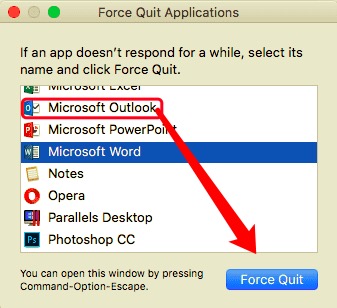
退出應用程序後,您可以繼續執行以下步驟如何在 Mac 上卸載 Outlook。
第2部分:手動卸載Microsoft Outlook
此方法可用於在 Mac 上刪除 Microsoft Outlook,而無需幫助。 重要的是要記住,當您將程序拖到垃圾箱時,它只會部分卸載它。 這只是您要刪除的主要文件。
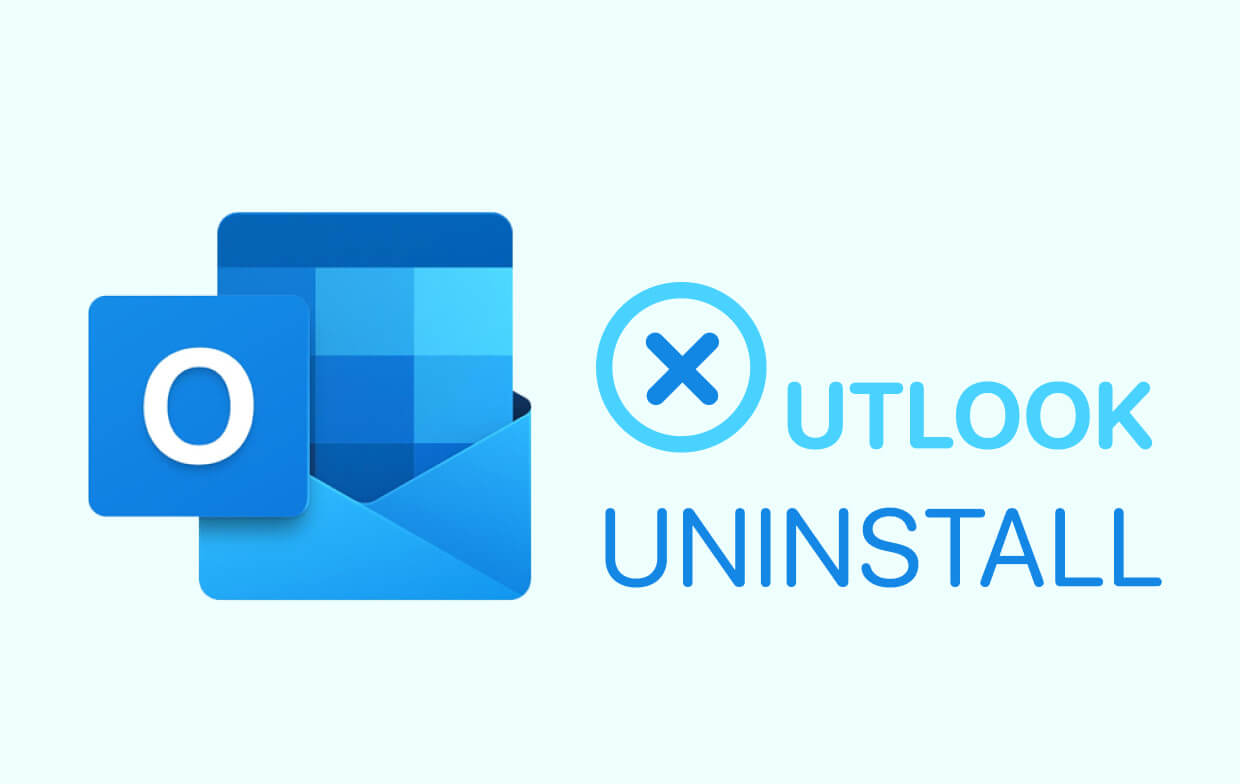
由於其關聯文件在安裝時隨應用程序一起安裝,因此將 Microsoft Outlook 拖到廢紙簍只會刪除 Mac 上的主要文件。 刪除所有遺留文件、日誌、緩存和其他殘留物後,Microsoft Outlook 將被卸載。 您可以按照以下三個步驟手動卸載 Mac 上的 Outlook:
步驟 1 將 Microsoft Outlook 刪除到垃圾箱
已提交 發現者,然後您可以看到應用程序文件夾。 單擊它時,您將獲得 Mac 上已安裝的所有應用程序的列表。 您可能會找到 Microsoft Outlook 並將應用程序拖到廢紙簍。
如果您願意,您也可以嘗試另一種方法從 Mac 中刪除 Microsoft Outlook。 打開 快速啟動 查看所有已安裝的應用程序。 用鼠標單擊並按住 Microsoft Outlook 圖標,直到它在左上角顯示一個 X。 單擊 X 並選擇刪除。 此時,您已經刪除了 Microsoft Outlook 的主文件。 之後,您可以刪除任何不需要的鏈接文件。
步驟 2 刪除與 Microsoft Outlook 相關的鏈接文件
要了解如何在 Mac 上卸載 Outlook,您必須知道這些相關文件分佈在 Mac 上的多個文件夾中。 沒有人想把它保留在他們的 Mac 上,因為它只佔用空間。 這些殘餘物通常保存在以下位置:
~/Library/Preferences/.~/Library/Application Support/.~/Library/Caches/ Folders.
要找到它們,請查看列出的文件夾。 選擇文件,右鍵單擊,然後選擇移至廢紙簍以將其全部刪除。
步驟 3 清空垃圾箱
要完成此過程,請通過右鍵單擊 Dock 中的垃圾箱圖標清空垃圾箱,然後選擇清空垃圾箱。
第3部分:自動卸載Microsoft Outlook
就像上面討論的那樣,您可以通過查找和刪除與其關聯的所有文件來徹底卸載 Microsoft Outlook。 但是,這對您來說似乎效率低下且耗時。 與其搜索您需要刪除的所有文件,不如使用一個可以完全為您卸載應用程序的自動軟件。
PowerMyMac 有一個卸載程序,它是一種非常有效的工具,可用於卸載 Microsoft Outlook。 在本文的這一部分,將向您介紹一個應用程序,以便您只需單擊幾下即可了解如何在 Mac 上自動卸載 Outlook。
除了卸載,該應用程序還可以幫助您 節省寶貴的磁盤空間並加速您的 Mac. 進一步閱讀下面的內容,了解使用 PowerMyMac 的卸載程序通過三個步驟自動卸載不需要的應用程序是多麼有效和高效:
- 下載 PowerMyMac,將其安裝在您的Mac上,然後啟動它。單擊應用卸載後,點擊掃描, 軟件便會開始掃描您Mac上安裝的所有應用程序。
- 掃描完成後,左側會顯示已安裝的應用程序列表。然後您可以查找 Microsoft Outlook,或者您可以在搜索框以快速找到它。選擇Microsoft Outlook 及其鏈接的文件,可以從右側看到。
- 單擊選項清理; 然後 Microsoft Outlook以及任何相關數據將被刪除。完成後,一個“清理完成" 將出現彈出窗口,顯示清理了多少文件以及硬盤上現在有多少可用空間。
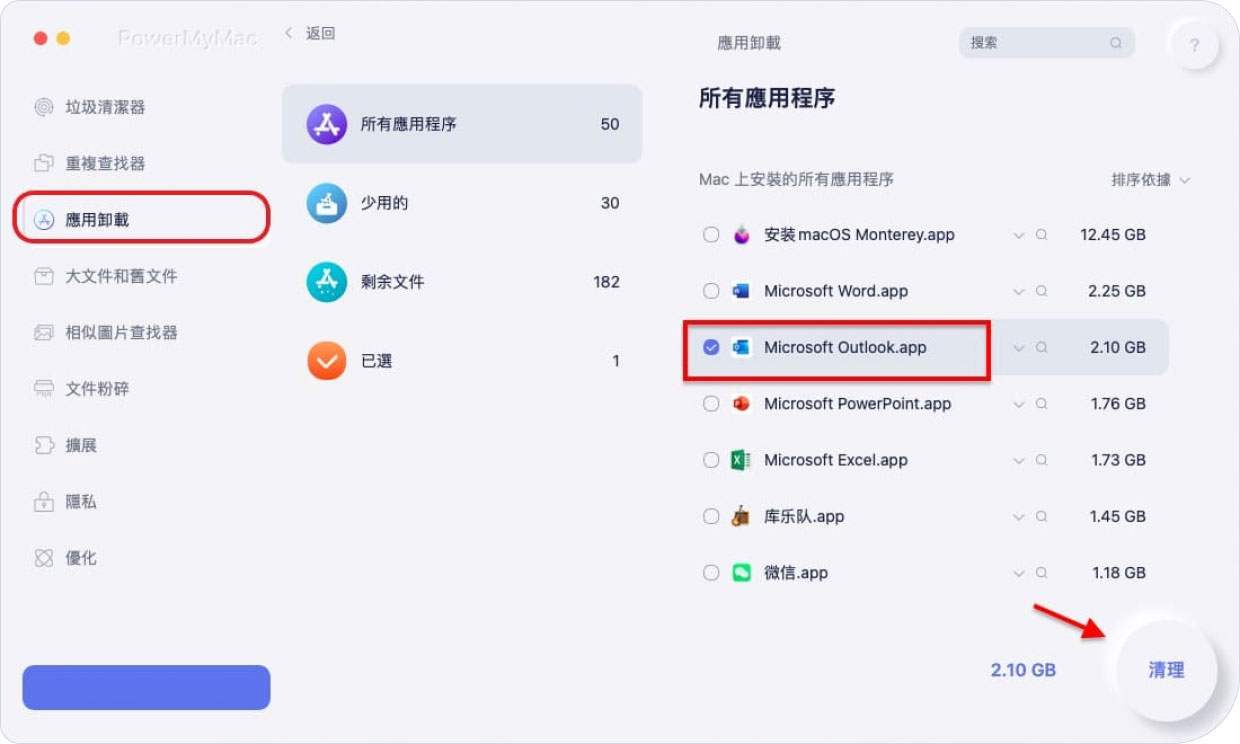
如您所見,PowerMyMac 的卸載程序允許您完全卸載應用程序並刪除任何剩余文件,而無需浪費時間在硬盤上搜索它們。
第4部分:結論
總而言之,本文概述瞭如何在 Mac 上卸載 Outlook 的兩種方法。 每種選擇都有其自身的優勢和要求。 手動卸載應用程序需要很長時間,並且無法保證您會刪除所有服務文件,這些文件有時可能會分散在 Mac 的硬盤驅動器中。 這就是為什麼我們提供了一個替代方案,您可以在其中使用專業的卸載程序,它可以快速、高效和正確地完成任務。
如果您希望自動卸載 Microsoft Outlook, PowerMyMac的卸載程序毫無疑問是一個有用的工具。 如果你堅持自己刪除Microsoft Outlook,手動方法也是有效的。



